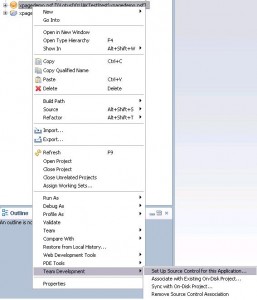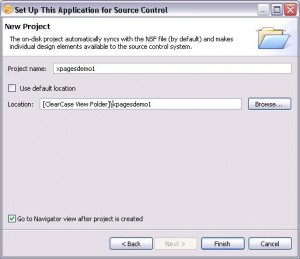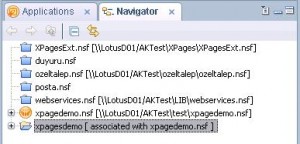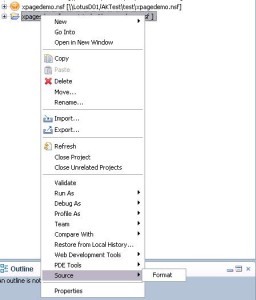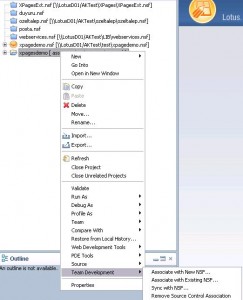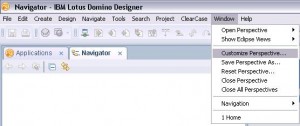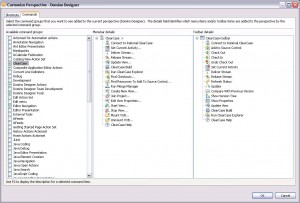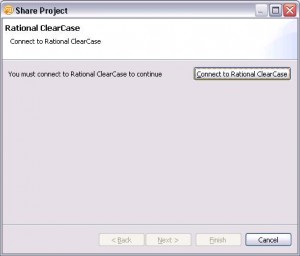Sorry … English version of this post not ready yet. I hope, you’ll got the point from pictures 🙂 But I wish to write in English on this weekend.
Bir IBM Rational ClearCase ile Lotus Designer Source Control implementasyonunu hikayesi;
ClearCase in Domino Designer ile implementasyonu için öncelikle IBM Rational ClearCase in bilgisayarınızda kurulu olması ve ayarlarının (View) yapılmış olması gerekiyor.
Akabinde Domino Designer a Rational ClearCase SCM Adapter ın klasik Eclipse Plugin yükleme yöntemiyle (File -> Application -> Install) yüklenmesi gerekiyor.
Kurulum sonrasında Domino Designer ın restart işlemleri gerçekleştirilir.
Window -> Show Eclipse Views -> Navigator (General kategorisinde) açmanız gerekir.
Uygulamanızı bulup, üzerinde sağ tıklama ile çıkan menüden Team Development -> Set Up Source Control for this Application seçeneğini seçiyorsunuz.
Bir IBM Rational ClearCase ile Lotus Designer Source Control implementasyonunu hikayesi;
ClearCase in Domino Designer ile implementasyonu için öncelikle IBM Rational ClearCase in bilgisayarınızda kurulu olması ve ayarlarının (View) yapılmış olması gerekiyor.
Akabinde Domino Designer a Rational ClearCase SCM Adapter ın klasik Eclipse Plugin yükleme yöntemiyle (File -> Application -> Install) yüklenmesi gerekiyor.
Kurulum sonrasında Domino Designer ın restart işlemleri gerçekleştirilir.
Window -> Show Eclipse Views -> Navigator (General kategorisinde) açmanız gerekir.
Uygulamanızı bulup, üzerinde sağ tıklama ile çıkan menüden Team Development -> Set Up Source Control for this Application seçeneğini seçiyorsunuz.
Açılan pencereden Next tuşuna tıklanır.
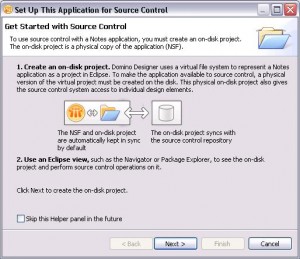 Gelen ekranda Project Name belirlenir.
Gelen ekranda Project Name belirlenir.
Use Default Location seçeneği kaldırılır.
Location bilgisine ClearCase View ınızın bulunduğu klasör seçilir.
On-Disk NSF proje dosyalarınız oluşturulmuş oldu. Yani bu işlem ile NSF içinde bulunan tasarım elemanları birer birer XML tipinde (DXL aslında) dosyaya dönüştü ve böylece design elemanı bazında kaynak kod kontrolü yapılabilecektir.
Burada sıkıntılı birkaç şey var oldukça zamanımızı harcayan. Team Development isimli menünün görünmemesi !!! Set Up Source Control for this Application işlemi için bu menü gerekiyor zira.
Nerede bu menü diye kafayı yememeniz adına (bizim gibi 🙂 ) hemen konuya gireyim. Perspective ile ilgili bir durum. Default olarak designer Domino Designer perspective seçili olarak açılıyor. Bu menü, bu perspective ile görünmüyor. XPages perspective ayarı ile görünür oluyor. Esasında bu değiştirilebilir bir özellik. Örneğin Designer menusunde ClearCase ile ilgili menülerin de gelmemesi perspective ile alakalı. Bu ince ayarı yapmak için;
Window -> Open Prespective -> Domino Designer veya XPages i seçiyoruz.
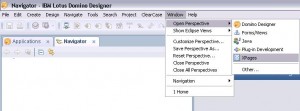 File menüsüne tıkladığınızda en altta Team Development menüsünü göreceksiniz.
File menüsüne tıkladığınızda en altta Team Development menüsünü göreceksiniz.
Yada
Window -> Open Perspective -> Domino Designer ı seçin.
Window -> Customize Perspective ı seçin.
Açılan ekrandan Commands tab ına tıklayın.
Available command groups listesinde Domino Designer Team Development seçeneği var. İşte bu aradığımız özellik.
Bu seçeneği seçip OK e tıkladığınızda da aktif olan perspective için Team Development menüsü aktif hale gelmiş oluyor.
Bununla birlikte Rational ClearCase SCM Adapter Plugin yüklendikten sonra bu listede ClearCase seçeneği aktif hale geliyor. Bu seçeneği seçtiğinizde de ClearCase menüsü görünür oluyor.
Bu küçük uyarı sonucunda On-Disk NSF dosyalarımızı ClearCase e aktarmak (VOB a) için yapmamız gerekenler;
Proje seçilir. Sağ mouse click ile açılan menüden Team -> Share Project e tıklanır.
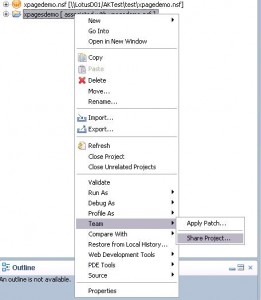 Dikkat !!! Local e aldığımız NSF üzerinde bu işlem yapılır. “[assoicated with filename.nsf]” yazar üstünde.
Dikkat !!! Local e aldığımız NSF üzerinde bu işlem yapılır. “[assoicated with filename.nsf]” yazar üstünde.
Rational ClearCase e bağlantı yapılır.
Projenizle alakalı View seçilir.
…
Devamı gelecek. Henüz ben de bu adımdayım 🙂 Yarın tamamlamaya çalışacağım bu yazıyı … Bu saatte bu yazıyı ingilizceye çevirmem çok zor 🙂
O sebepten Türkçe bilmeyen ark.lar şimdilik resimlerden ilham alabilirler 🙂
Açılan pencereden Next tuşuna tıklanır.
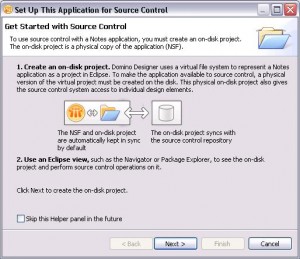 Gelen ekranda Project Name belirlenir.
Gelen ekranda Project Name belirlenir.
Use Default Location seçeneği kaldırılır.
Location bilgisine ClearCase View ınızın bulunduğu klasör seçilir.
On-Disk NSF proje dosyalarınız oluşturulmuş oldu. Yani bu işlem ile NSF içinde bulunan tasarım elemanları birer birer XML tipinde (DXL aslında) dosyaya dönüştü ve böylece design elemanı bazında kaynak kod kontrolü yapılabilecektir.
Burada sıkıntılı birkaç şey var oldukça zamanımızı harcayan. Team Development isimli menünün görünmemesi !!! Set Up Source Control for this Application işlemi için bu menü gerekiyor zira.
Nerede bu menü diye kafayı yememeniz adına (bizim gibi 🙂 ) hemen konuya gireyim. Perspective ile ilgili bir durum. Default olarak designer Domino Designer perspective seçili olarak açılıyor. Bu menü, bu perspective ile görünmüyor. XPages perspective ayarı ile görünür oluyor. Esasında bu değiştirilebilir bir özellik. Örneğin Designer menusunde ClearCase ile ilgili menülerin de gelmemesi perspective ile alakalı. Bu ince ayarı yapmak için;
Window -> Open Prespective -> Domino Designer veya XPages i seçiyoruz.
File menüsüne tıkladığınızda en altta Team Development menüsünü göreceksiniz.
Yada
Window -> Open Perspective -> Domino Designer ı seçin.
Window -> Customize Perspective ı seçin.
Açılan ekrandan Commands tab ına tıklayın.
Available command groups listesinde Domino Designer Team Development seçeneği var. İşte bu aradığımız özellik.
Bu seçeneği seçip OK e tıkladığınızda da aktif olan perspective için Team Development menüsü aktif hale gelmiş oluyor.
Bununla birlikte Rational ClearCase SCM Adapter Plugin yüklendikten sonra bu listede ClearCase seçeneği aktif hale geliyor. Bu seçeneği seçtiğinizde de ClearCase menüsü görünür oluyor.
Bu küçük uyarı sonucunda On-Disk NSF dosyalarımızı ClearCase e aktarmak (VOB a) için yapmamız gerekenler;
Proje seçilir. Sağ mouse click ile açılan menüden Team -> Share Project e tıklanır.
Dikkat !!! Local e aldığımız NSF üzerinde bu işlem yapılır. “[assoicated with filename.nsf]” yazar üstünde.
Rational ClearCase e bağlantı yapılır.
Projenizle alakalı View seçilir.
…
Devamı gelecek. Henüz ben de bu adımdayım 🙂 Yarın tamamlamaya çalışacağım bu yazıyı … Bu saatte bu yazıyı ingilizceye çevirmem çok zor 🙂
O sebepten Türkçe bilmeyen ark.lar şimdilik resimlerden ilham alabilirler 🙂